DOTNET Core项目封装至Windows服务
环境以及软件
DOTNET Core各版本
软件:NSSM 下载地址,下载后解压,注意不要安装!
这里我的项目名为:NSSMTest
发布包名为:NSSMTests
### 创建一个dotnet项目并发布,这里我就不多说了
# DOTNET Core项目封装至Windows服务 ### 我们来到NSSM.EXE文件夹下 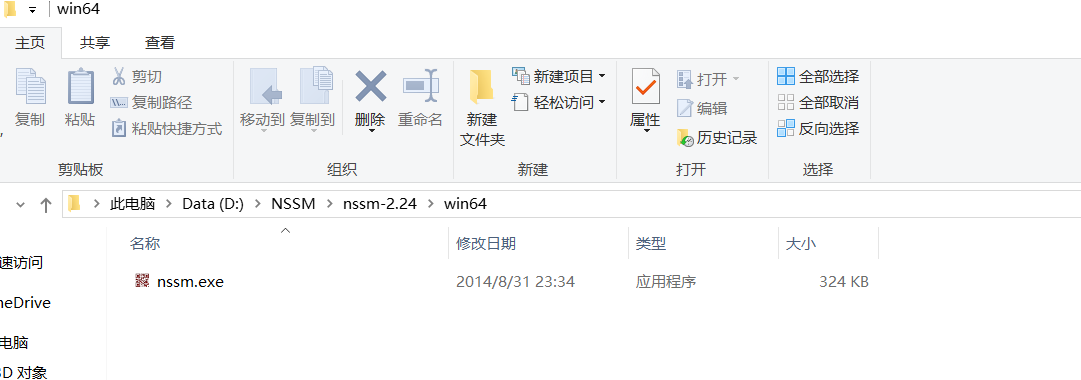 ### 地址栏输入cmd,**以管理员身份**启动控制台(输入指令**cmd -admin**),还是不会设置,管理员启动请百度 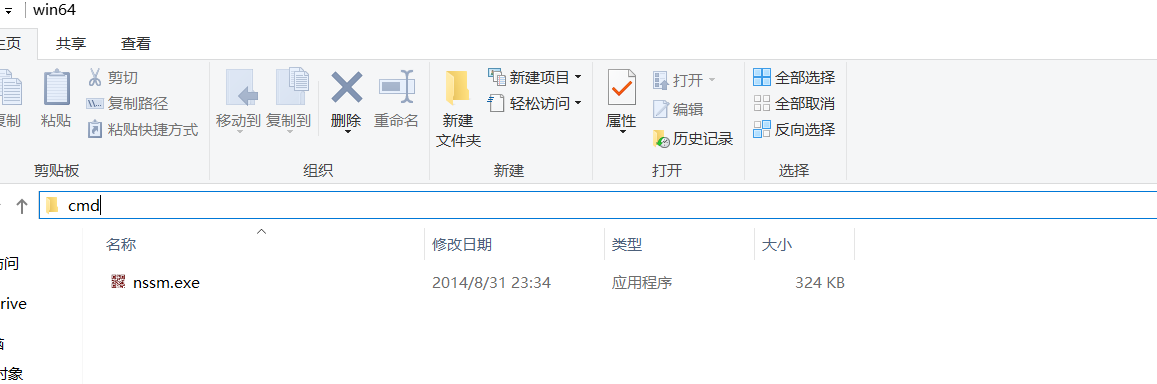 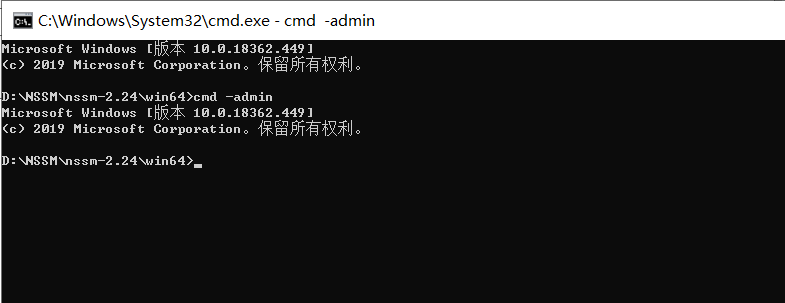 ### 启动NSSM cmd输入**nssm install** 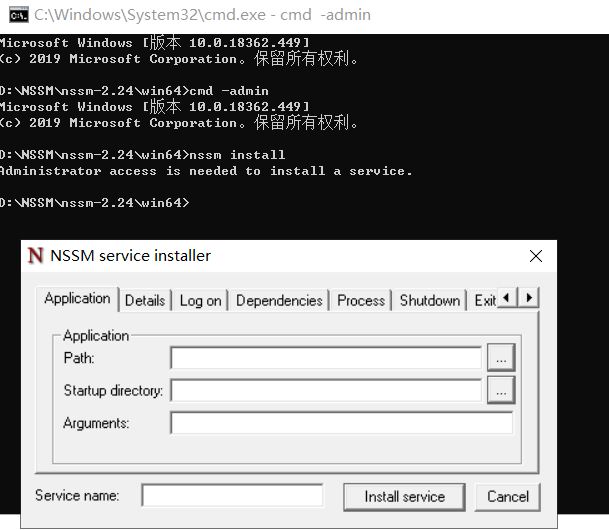 ### 封装至服务 Path:dotnet.exe所在目录,默认在C:\Program Files\dotnet Startup directory:程序所在目录,也就是我们项目的NSSMTest.dll所在的那整个目录,默认在发布包里面 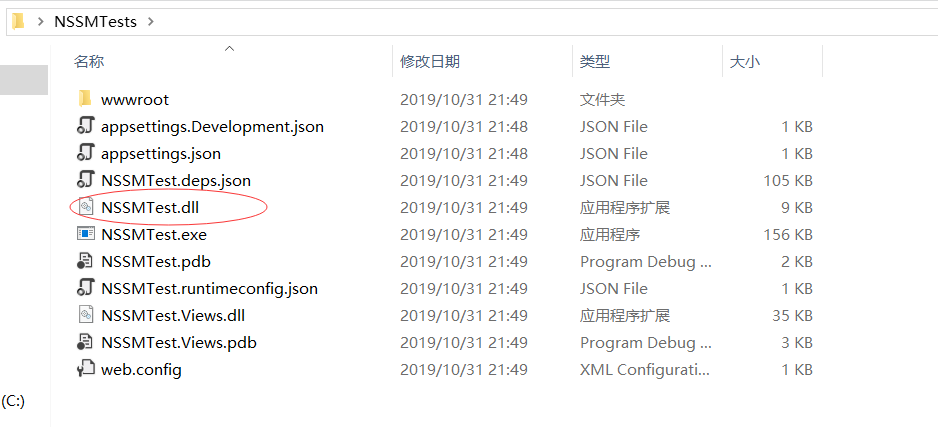 Arguments:程序.dll名称,就是我们的**NSSMTest.dll** Service name:名字 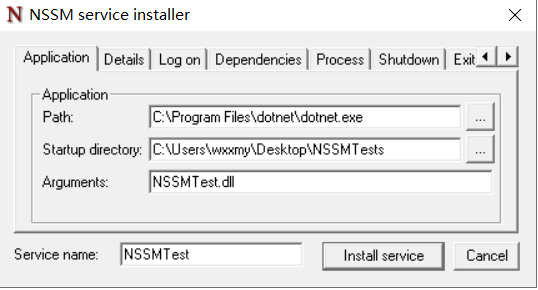 ##配置服务成功 
#启动服务 我们到Windows服务管理器找到我们的项目名启动服务就完成了 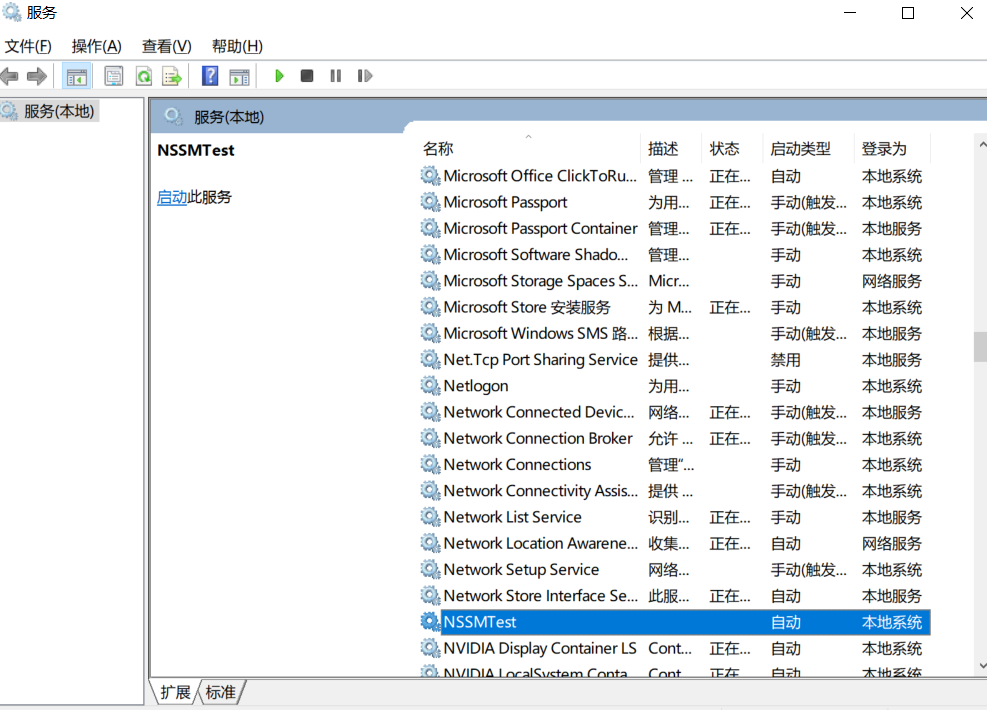 #运行服务 我们可以输入localhost:5000来访问我们的项目 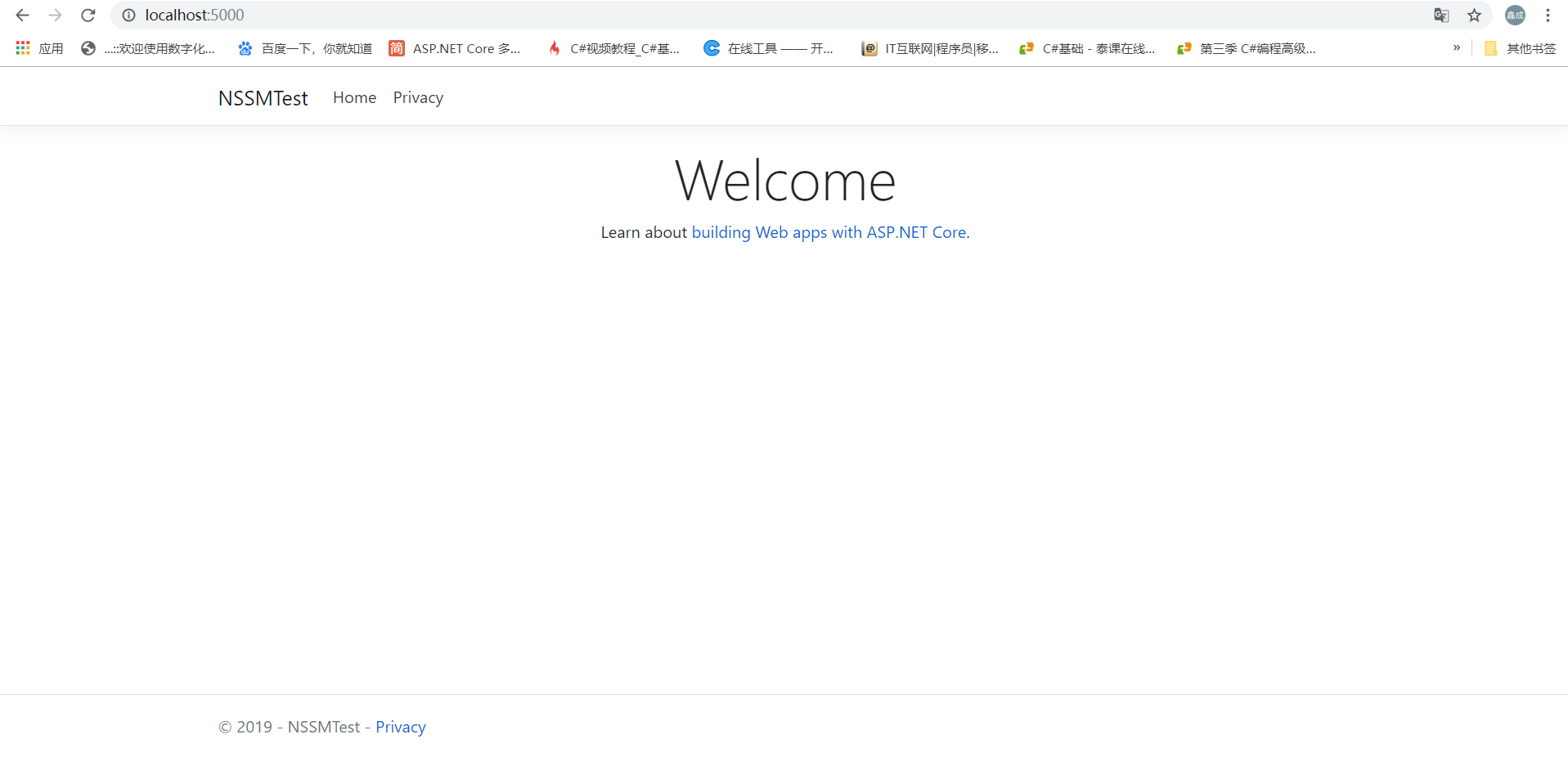 **之后如果有新项目要封装至服务,那么之前的服务需停用禁止**
#我们也可以通过这种方法使用IIS进行反向代理



 浙公网安备 33010602011771号
浙公网安备 33010602011771号